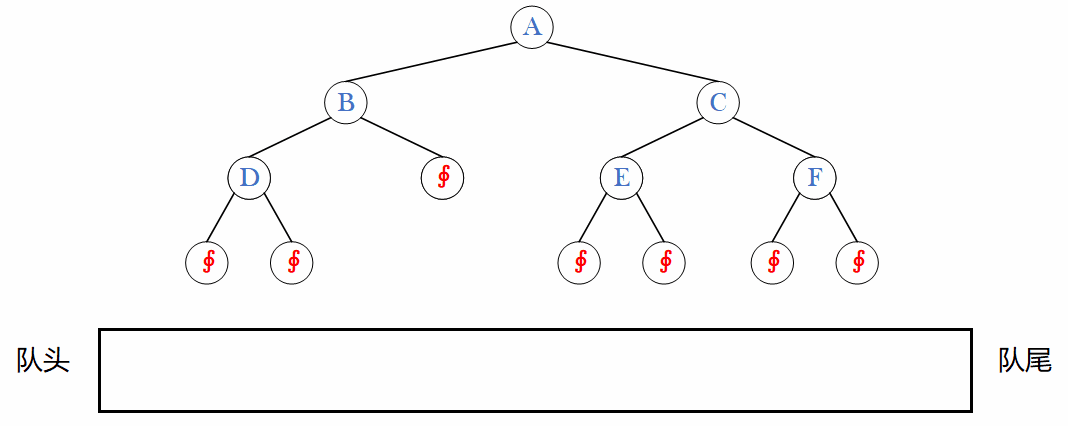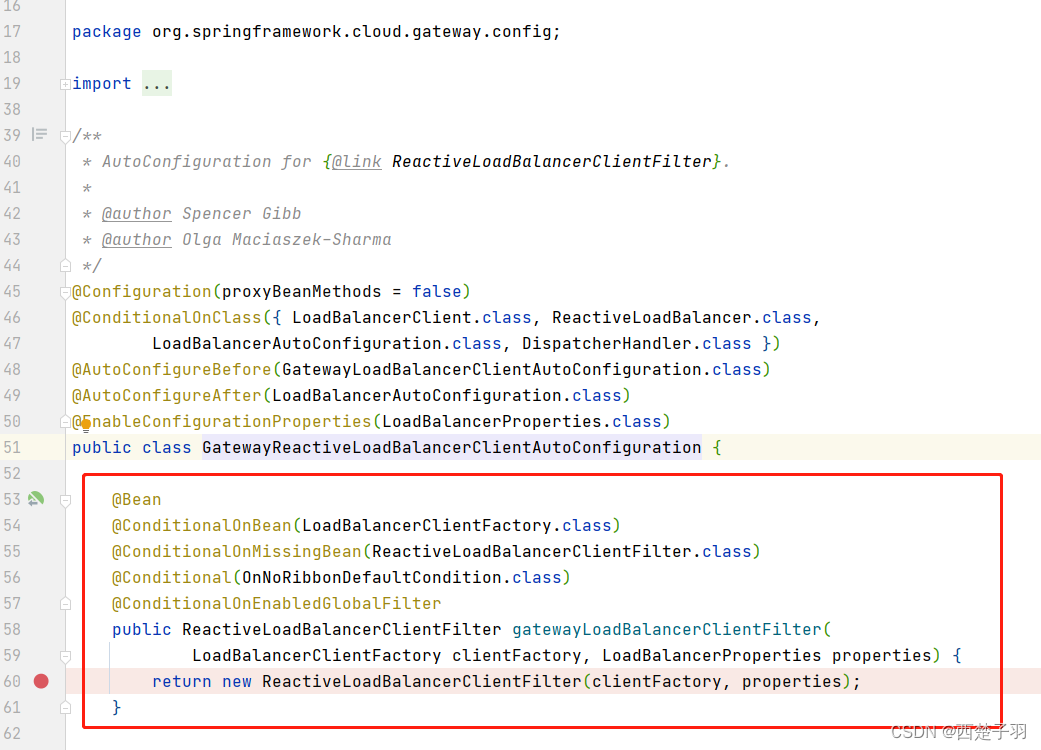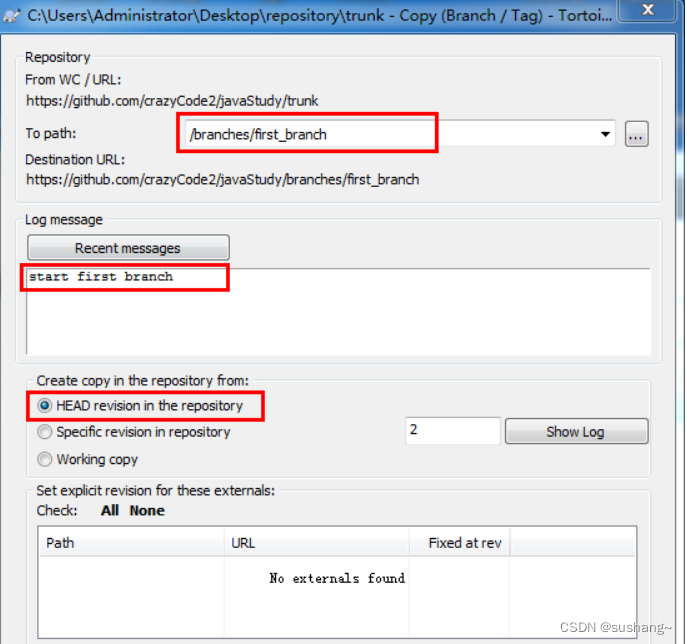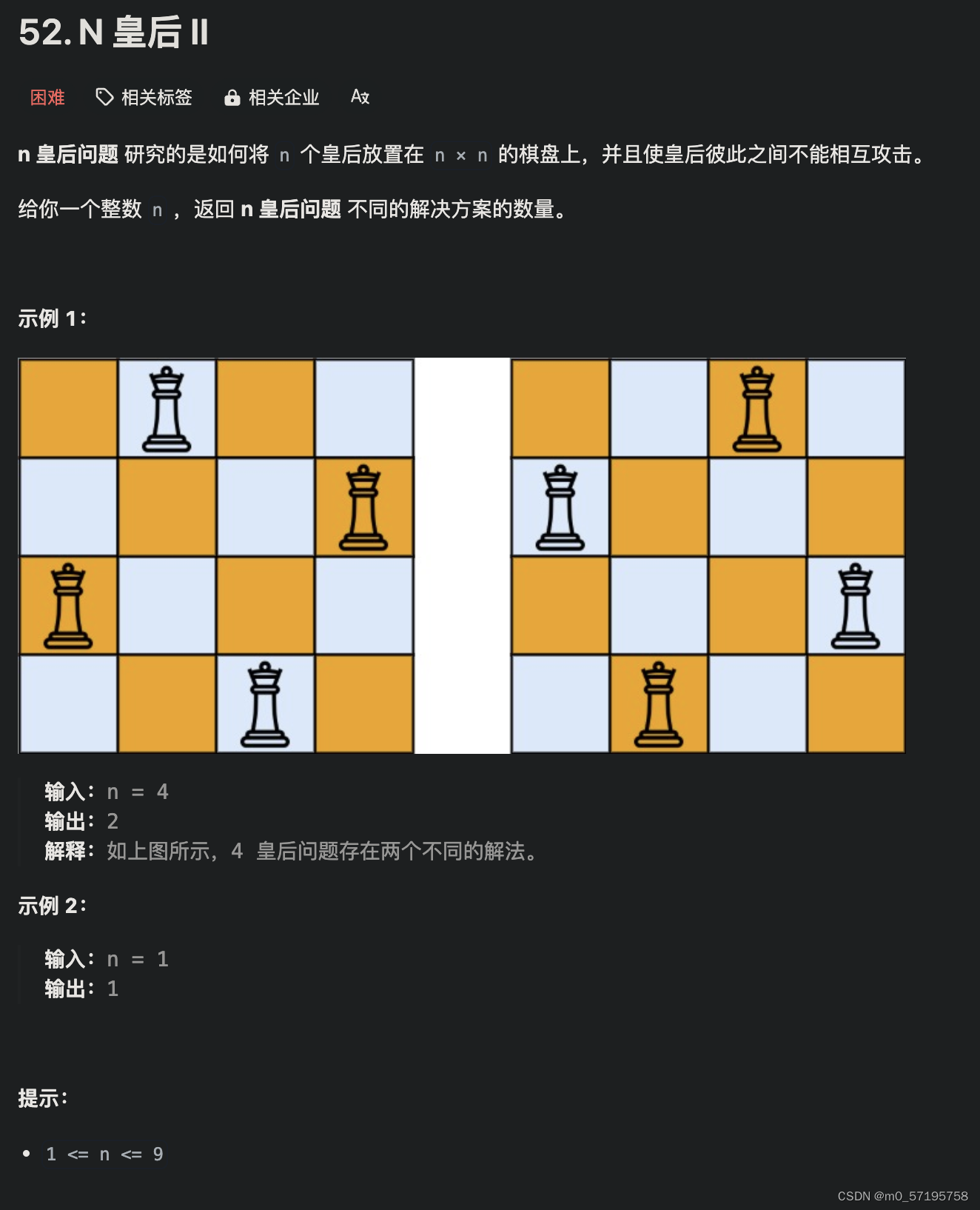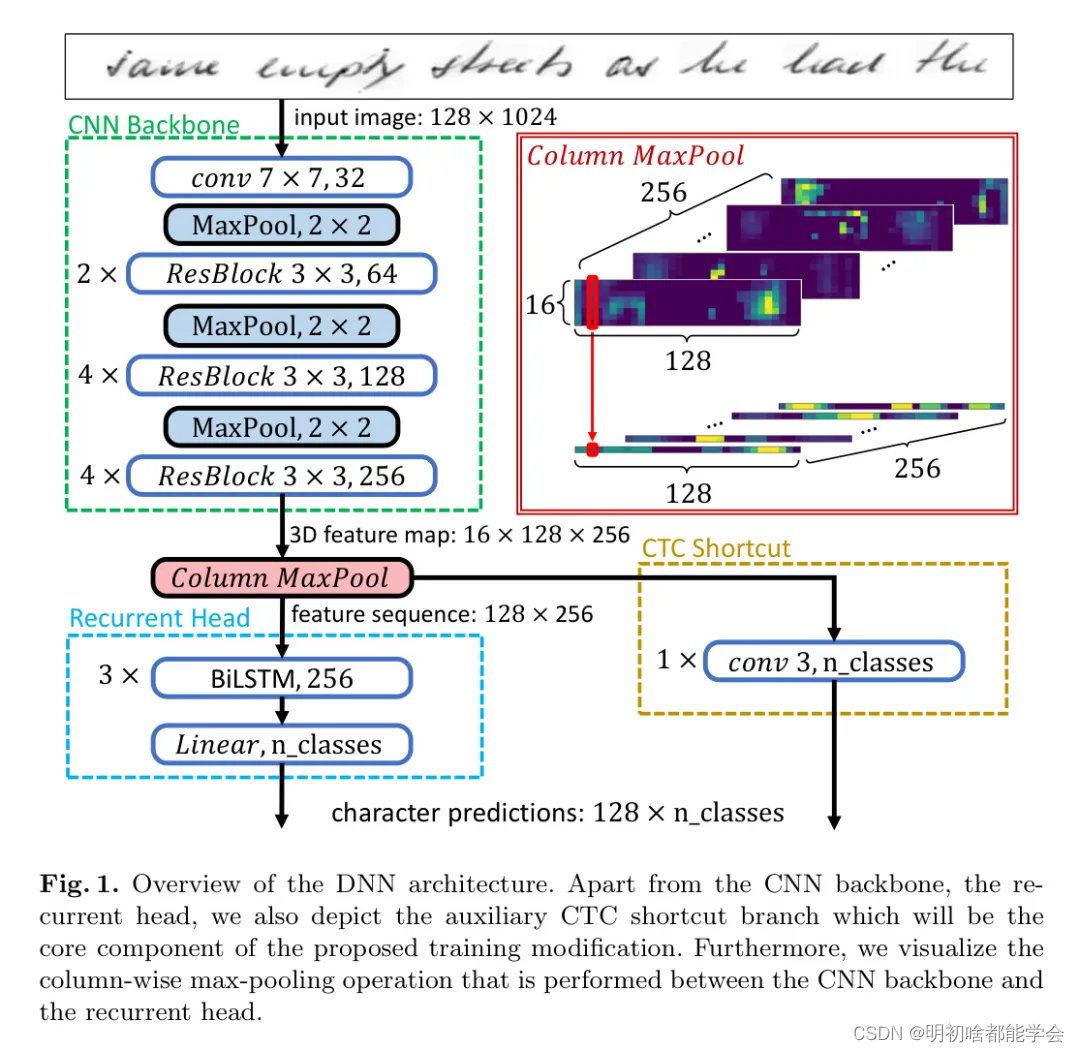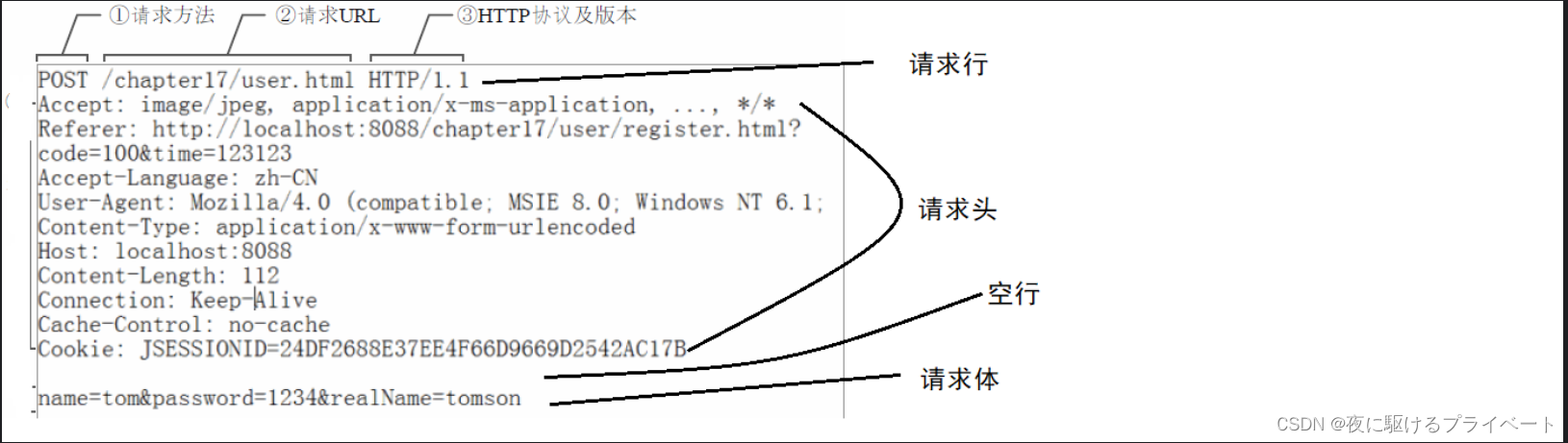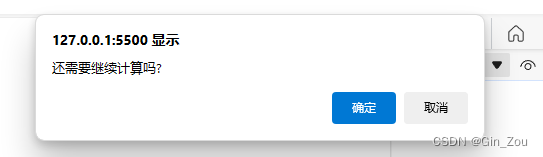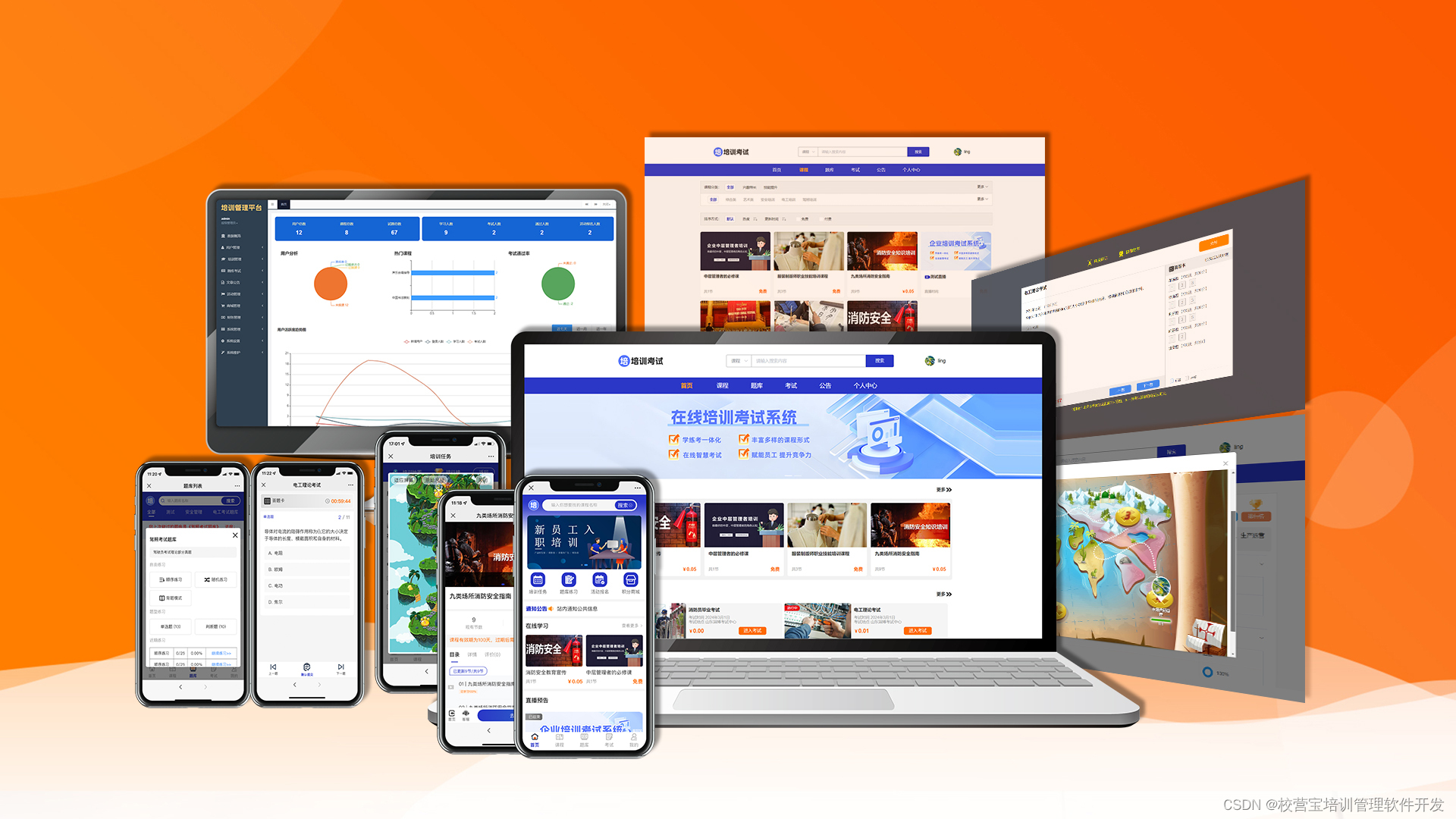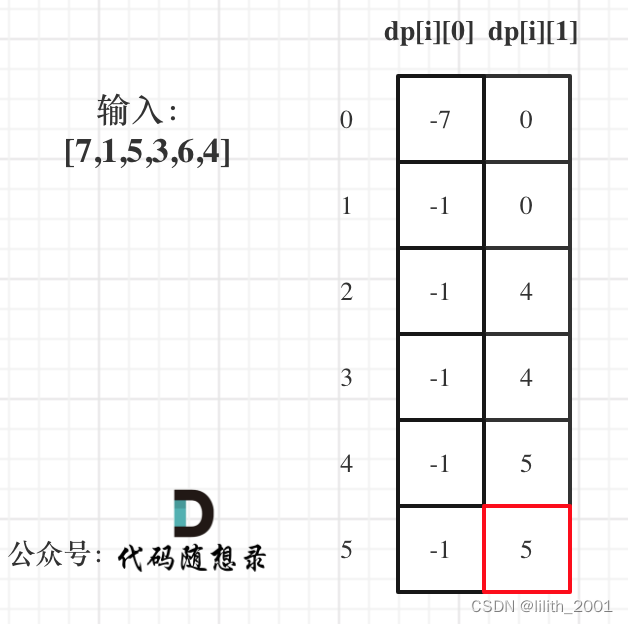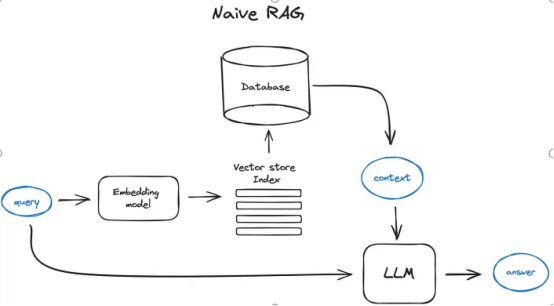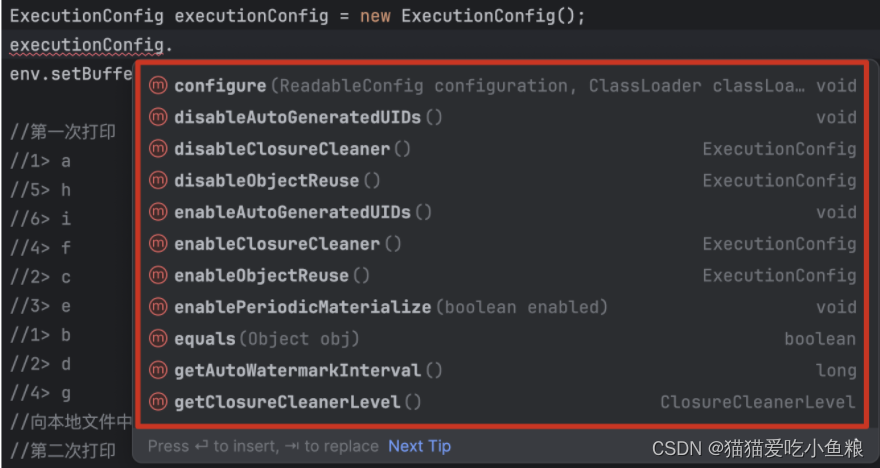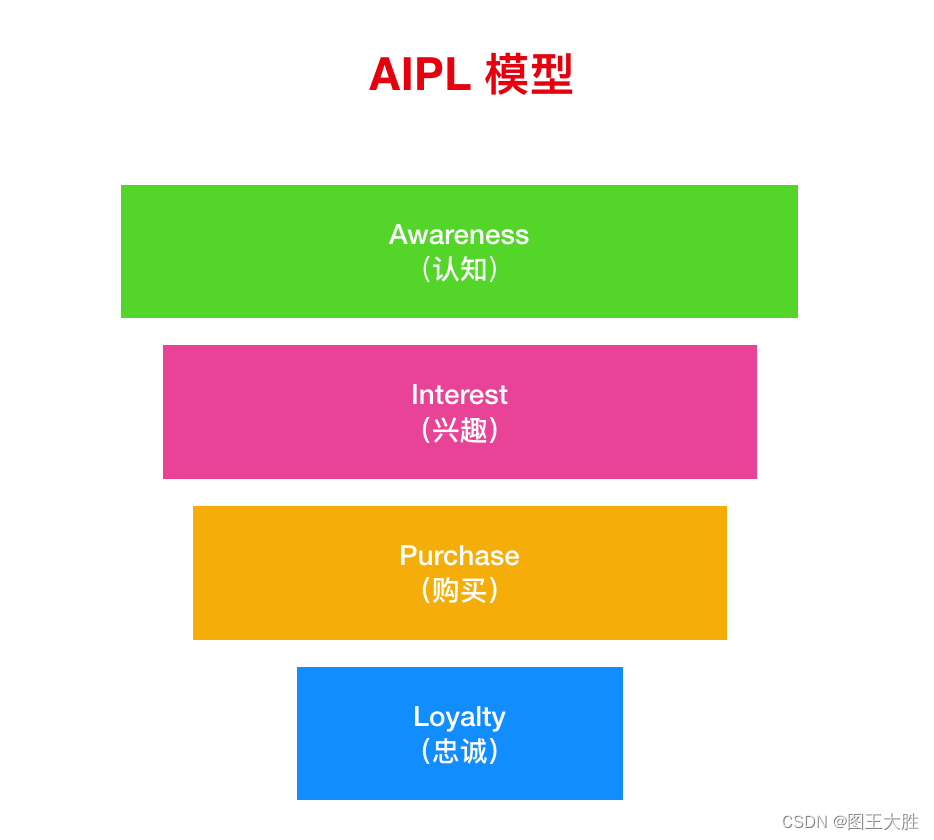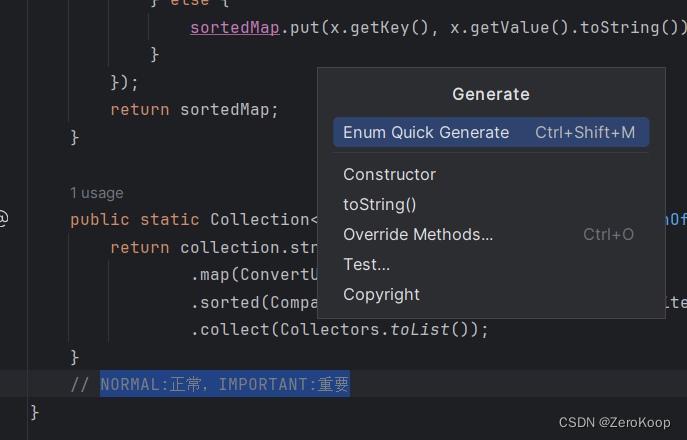目录
- 一、理解分布式版本控制系统
- 二、远程仓库
- 三、克隆远程仓库
- 四、向远程仓库推送
- 五、拉取远程仓库
- 六、配置Git
- 七、给命令配置别名
- 八、创建标签
- 九、操作标签
一、理解分布式版本控制系统
我们⽬前所说的所有内容(⼯作区,暂存区,版本库等等),都是在本地!也就是在你的笔记本或者计算机上。⽽我们的Git其实是分布式版本控制系统!
可以简单理解为,我们每个⼈的电脑上都是⼀个完整的版本库,这样你⼯作的时候,就不需要联⽹了,因为版本库就在你⾃⼰的电脑上。既然每个⼈电脑上都有⼀个完整的版本库,那多个⼈如何协作呢?比方说你在⾃⼰电脑上改了⽂件A,你的同事也在他的电脑上改了⽂件A,这时,你们俩之间只需把各⾃的修改推送给对⽅,就可以互相看到对⽅的修改了。
分布式版本控制系统的安全性要⾼很多,因为每个⼈电脑⾥都有完整的版本库,某⼀个⼈的电脑坏掉。
了不要紧,随便从其他⼈那⾥复制⼀个就可以了。
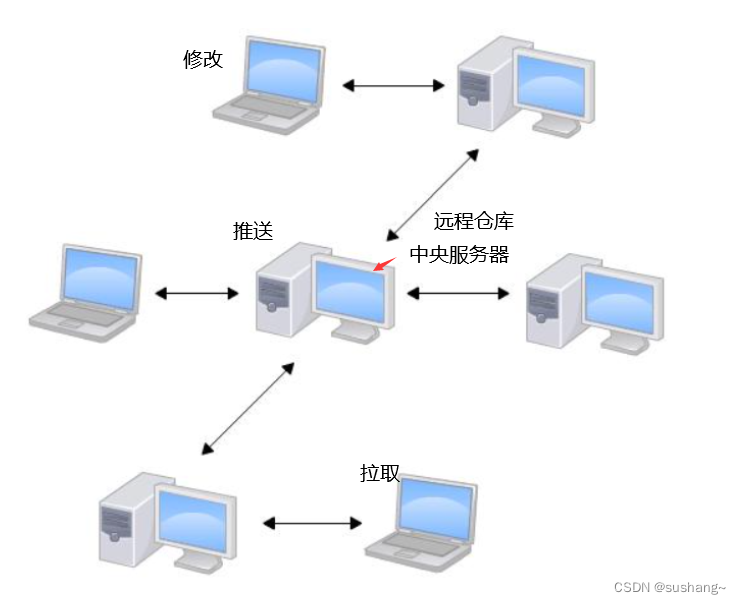
在实际使⽤分布式版本控制系统的时候,其实很少在两⼈之间的电脑上推送版本库的修改,因为可能你们俩不在⼀个局域⽹内,两台电脑互相访问不了。也可能今天你的同事病了,他的电脑压根没有开机。因此,分布式版本控制系统通常也有⼀台充当“中央服务器”的电脑,但这个服务器的作⽤仅仅是⽤来⽅便“交换”⼤家的修改,没有它⼤家也⼀样⼲活,只是交换修改不⽅便⽽已。有了这个“中央服务器”的电脑,这样就不怕本地出现什么故障了(⽐如运⽓差,硬盘坏了,上⾯的所有东西全部丢失,包括git的所有内容)
二、远程仓库
Git是分布式版本控制系统,同⼀个Git仓库,可以分布到不同的机器上。怎么分布呢?最早,肯定只
有⼀台机器有⼀个原始版本库,此后,别的机器可以“克隆”这个原始版本库,⽽且每台机器的版本
库其实都是⼀样的,并没有主次之分。
实际情况往往是这样,找⼀台电脑充当服务器的⻆⾊,每天24⼩时开机,其他每个⼈都从这个“服务器”仓库克隆⼀份到⾃⼰的电脑上,并且各⾃把各⾃的提交推送到服务器仓库⾥,也从服务器仓库中拉取别⼈的提交。
完全可以⾃⼰搭建⼀台运⾏Git的服务器,不过现阶段,为了学Git先搭个服务器绝对是⼩题⼤作。好在这个世界上有个叫GitHub的神奇的⽹站,从名字就可以看出,这个⽹站就是提供Git仓库托管服务的,所以,只要注册⼀个GitHub账号,就可以免费获得Git远程仓库。
三、克隆远程仓库
克隆/下载远端仓库到本地,需要使⽤ git clone 命令,后⾯跟上我们的远端仓库的链接,远端仓库的链接可以从仓库中找到:选择“克隆/下载”获取远程仓库链接:
SSH协议和HTTPS协议是Git最常使⽤的两种数据传输协议。SSH协议使⽤了公钥加密和公钥登陆机制,体现了其实⽤性和安全性,使⽤此协议需要将我们的公钥放上服务器,由Git服务器进⾏管理。使⽤HTTPS⽅式时,没有要求,可以直接克隆下来。
使⽤HTTPS⽅式:
[zl@VM-16-2-centos lesson]$ git clone https://gitee.com/zl/git_teaching.git
Cloning into 'git_teaching'...
Username for 'your name':
Password for 'your password':
remote: Enumerating objects: 4, done.
remote: Counting objects: 100% (4/4), done.
remote: Compressing objects: 100% (4/4), done.
remote: Total 4 (delta 0), reused 0 (delta 0), pack-reused 0
Unpacking objects: 100% (4/4), 1.80 KiB | 1.80 MiB/s, done.
[zl@VM-16-2-centos lesson]$ ls
gitcode git_teaching
[zl@VM-16-2-centos lesson]$ ls git_teaching/
README.en.md README.md
使⽤SSH⽅式:
[zl@VM-16-2-centos lesson]$ git clone git@gitee.com:zl/git_teaching.git
Cloning into 'git_teaching'...
The authenticity of host 'gitee.com (124.222.164.144)' can't be established.
ECDSA key fingerprint is SHA256:FQGC9Kn/eye1W8icdBgrQp+KkGYoFgbVr17bmjey0Wc.
Are you sure you want to continue connecting (yes/no/[fingerprint])? yes
Warning: Permanently added 'gitee.com,124.222.164.144' (ECDSA) to the list of know
git@gitee.com: Permission denied (publickey).
fatal: Could not read from remote repository.
Please make sure you have the correct access rights
and the repository exists.
使⽤SSH⽅式克隆仓库,由于我们没有添加公钥到远端库中,服务器拒绝了我们的clone链接。需要我们设置⼀下:
第⼀步:创建SSH Key。在⽤⼾主⽬录下,看看有没有.ssh⽬录,如果有,再看看这个⽬录下有没有id_rsa 和 id_rsa.pub 这两个⽂件,如果已经有了,可直接跳到下⼀步。如果没有,需要创建SSH Key:
# 注意要输⼊⾃⼰的邮箱,然后⼀路回⻋,使⽤默认值即可
[zl@VM-16-2-centos lesson]$ ssh-keygen -t rsa -C "939712250@qq.com"
Generating public/private rsa key pair.
Enter file in which to save the key (/home/zl/.ssh/id_rsa):
Enter passphrase (empty for no passphrase):
Enter same passphrase again:
Your identification has been saved in /home/zl/.ssh/id_rsa
Your public key has been saved in /home/zl/.ssh/id_rsa.pub
The key fingerprint is:
SHA256:sepKZUwKIXjJxYcot49tvOW+Aa+pEhdsRqVDFSmgQZo 939712250@qq.com
The key's randomart image is:
+---[RSA 3072]----+
|*+oB=+ |
|==Oo+ . |
|E*+o .. . |
| *o + o |
| o *o + S |
|. o ==.. |
| o ..++ |
|. ..+.. |
| ...+o+. |
+----[SHA256]-----+
顺利的话,可以在⽤⼾主⽬录⾥找到 .ssh ⽬录,⾥⾯有 id_rsa 和 id_rsa.pub 两个⽂件,这两个就是SSH Key的秘钥对, id_rsa 是私钥,不能泄露出去, id_rsa.pub 是公钥,可以放⼼地告诉任何⼈。
[zl@VM-16-2-centos lesson]$ ls -a .ssh/
. .. id_rsa id_rsa.pub known_hosts
第⼆步:添加⾃⼰的公钥到远端仓库。
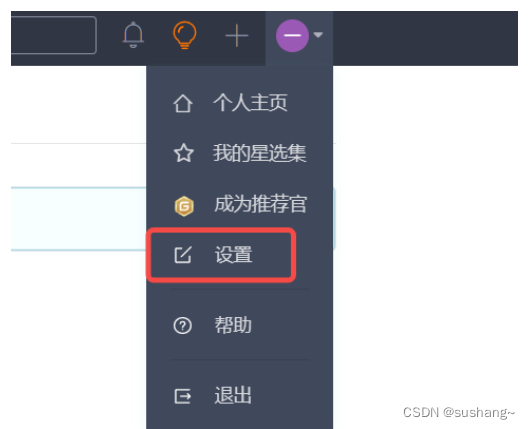
点击ssh公钥 选项,进⾏设置:
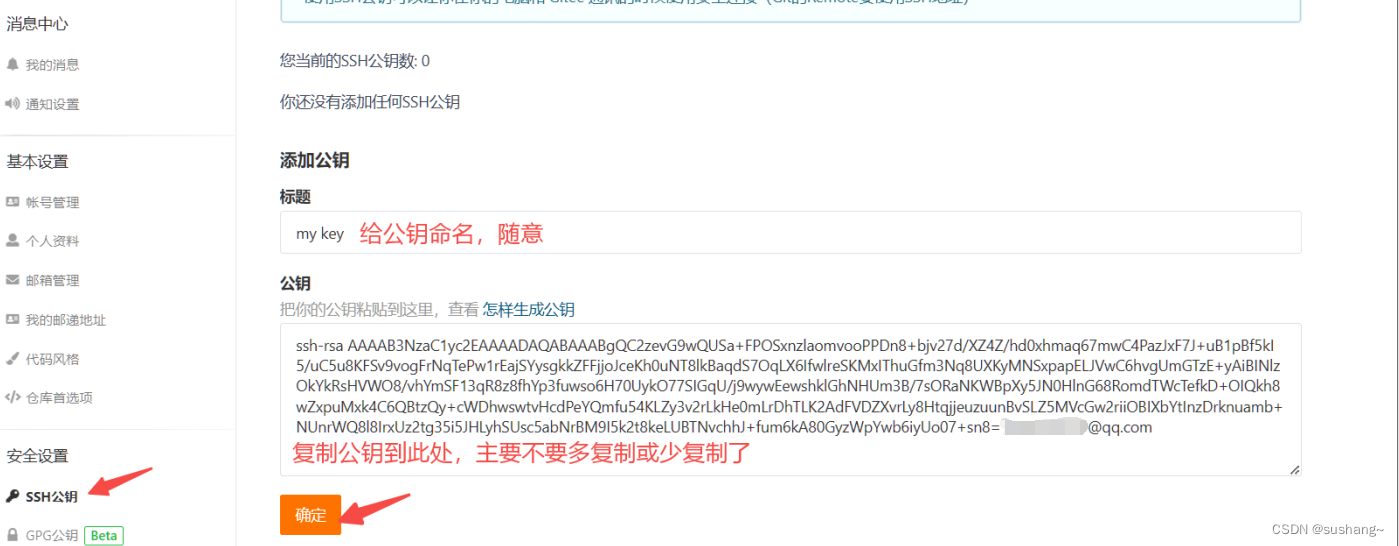
点击确认后,需要对你进⾏认证,输⼊你的账号密码即可。⾄此,我们的准备⼯作全部做完,欢快的clone吧。
[zl@VM-16-2-centos lesson]$ git clone git@gitee.com:zl/git_teaching.git
Cloning into 'git_teaching'...
Warning: Permanently added the ECDSA host key for IP address '124.222.164.144' to
remote: Enumerating objects: 4, done.
remote: Counting objects: 100% (4/4), done.
remote: Compressing objects: 100% (4/4), done.
remote: Total 4 (delta 0), reused 0 (delta 0), pack-reused 0
Receiving objects: 100% (4/4), done.
[zl@VM-16-2-centos lesson]$ ls
gitcode git_teaching
[zl@VM-16-2-centos lesson]$ ls git_teaching/
README.en.md README.md
done,成功!如果有多个⼈协作开发,GitHub/Gitee允许添加多个公钥,只要把每个⼈的电脑上的Key都添加到GitHub/Gitee,就可以在每台电脑上往GitHub/Gitee上提交推送了。
done,成功!如果有多个⼈协作开发,GitHub/Gitee允许添加多个公钥,只要把每个⼈的电脑上的Key都添加到GitHub/Gitee,就可以在每台电脑上往GitHub/Gitee上提交推送了。
[zl@VM-16-2-centos lesson/git_teaching]$ git remote
origin
或者,⽤ git remote -v 显⽰更详细的信息:
[zl@VM-16-2-centos lesson/git_teaching]$git remote -v
origin git@gitee.com:sushangzl/git_teaching.git (fetch)
origin git@gitee.com:sushangzl/git_teaching.git (push)
上⾯显⽰了可以抓取和推送的origin的地址。如果没有推送权限,就看不到push的地址。
四、向远程仓库推送
本地已经 clone 成功远程仓库后,我们便可以向仓库中提交内容,例如新增⼀个 file.txt ⽂件:
# 新建⽂件
[zl@VM-16-2-centos lesson/git_teaching]$ ls
README.en.md README.md
[zl@VM-16-2-centos lesson/git_teaching]$ vim file.txt
[zl@VM-16-2-centos lesson/git_teaching$]$ cat file.txt
hello git
# 提交⽂件
[zl@VM-16-2-centos lesson/git_teaching]$ git add .
[zl@VM-16-2-centos lesson/git_teaching]$ git commit -m"create file.txt"
[master 7ce3183] create file.txt
1 file changed, 1 insertion(+)
create mode 100644 file.txt
提交时要注意,如果我们之前设置过全局的name和e-mail,这两项配置需要和gitee上配置的⽤⼾名和邮箱⼀致,否则会出错。或者从来没有设置过全局的name和e-mail,那么我们第⼀次提交时也会报错。这就需要我们重新配置下了,同样要注意需要和gitee上配置的⽤⼾名和邮箱⼀致。如何配置已讲过,在这⾥就不再赘述。
到这⾥我们已经将内容提交⾄本地仓库中,如何将本地仓库的内容推送⾄远程仓库呢,需要使⽤ git push 命令,该命令⽤于将本地的分⽀版本上传到远程并合并,命令格式如下:
git push <远程主机名> <本地分⽀名>:<远程分⽀名>
# 如果本地分⽀名与远程分⽀名相同,则可以省略冒号:
git push <远程主机名> <本地分⽀名>
此时我们要将本地的master分⽀推送到origin主机的master分⽀,则可以:
[zl@VM-16-2-centos lesson/git_teaching]$ git push origin master
Enumerating objects: 4, done.
Counting objects: 100% (4/4), done.
Compressing objects: 100% (2/2), done.
Writing objects: 100% (3/3), 308 bytes | 308.00 KiB/s, done.
Total 3 (delta 0), reused 0 (delta 0)
remote: Powered by GITEE.COM [GNK-6.4]
To gitee.com:sushangzl/git_teaching.git
c6ce3f0..7ce3183 master -> master
推送成功!这⾥由于我们使⽤的是SSH协议,是不⽤每⼀次推送都输⼊密码的,⽅便了我们的推送操
作。如果你使⽤的是HTTPS协议,有个⿇烦地⽅就是每次推送都必须输⼊⼝令。
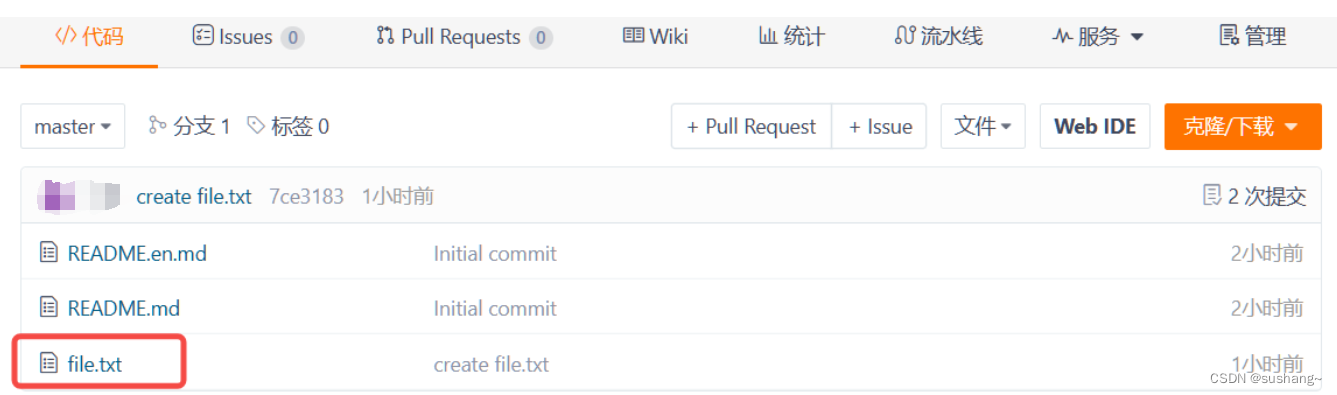
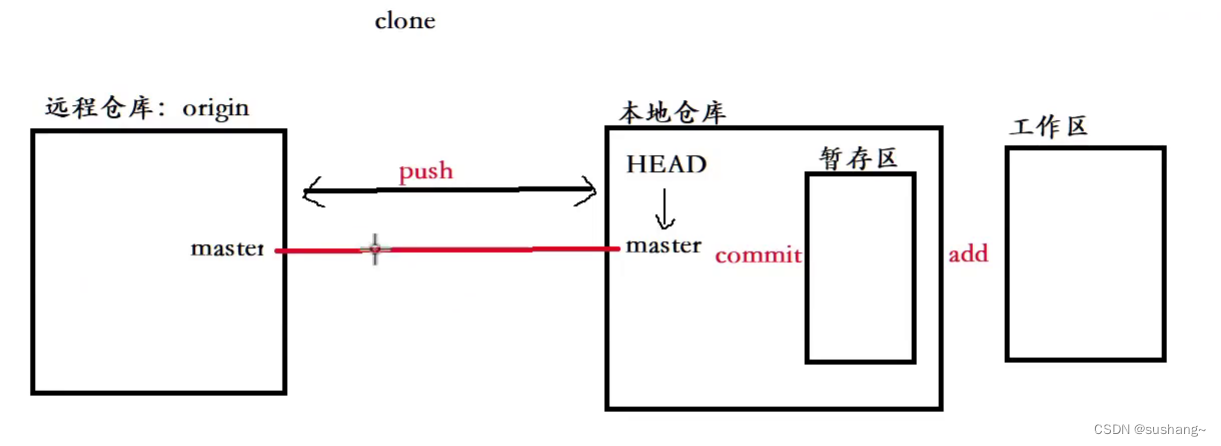
五、拉取远程仓库
在gitee上点击README.md⽂件并在线修改它:

修改内容:
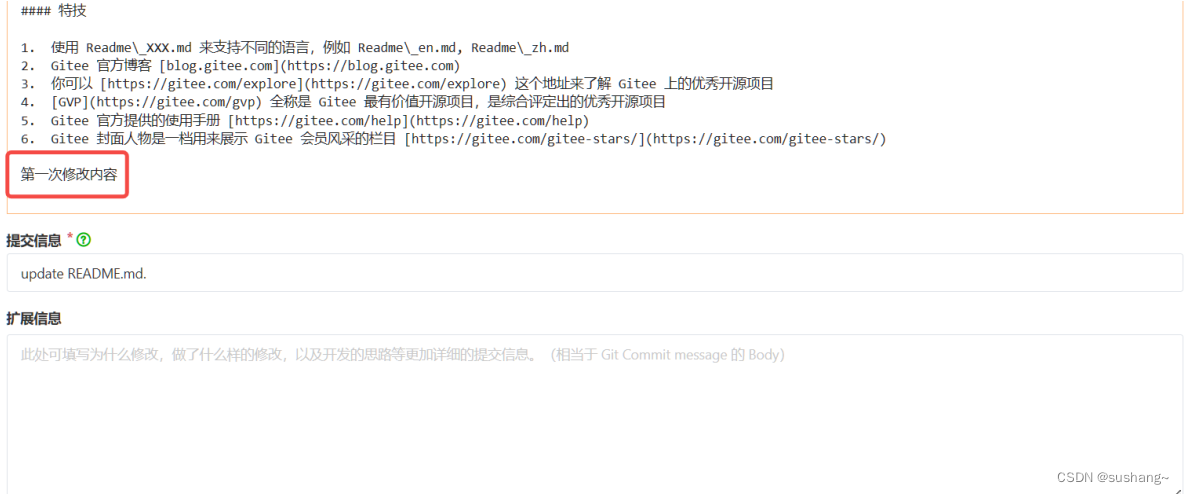
此时,远程仓库是要领先于本地仓库⼀个版本,为了使本地仓库保持最新的版本,我们需要拉取下远端代码,并合并到本地。Git提供了 git pull 命令,该命令⽤于从远程获取代码并合并本地的版本。格式如下:
git pull <远程主机名> <远程分⽀名>:<本地分⽀名>
# 如果远程分⽀是与当前分⽀合并,则冒号后⾯的部分可以省略。
git pull <远程主机名> <远程分⽀名>
使⽤⼀下:
# 拉取远程分⽀,并与当前分⽀进⾏合并
[zl@VM-16-2-centos lesson/git_teaching]$ git pull origin master
remote: Enumerating objects: 5, done.
remote: Counting objects: 100% (5/5), done.
remote: Compressing objects: 100% (3/3), done.
remote: Total 3 (delta 1), reused 0 (delta 0), pack-reused 0
Unpacking objects: 100% (3/3), 1.02 KiB | 1.02 MiB/s, done.
From gitee.com:zl/git_teaching
* branch master -> FETCH_HEAD
7ce3183..60e6b0a master -> origin/master
Updating 7ce3183..60e6b0a
Fast-forward
README.md | 2 ++
1 file changed, 2 insertions(+)
[zl@VM-16-2-centos lesson/git_teaching]$ cat README.md
...
第⼀次修改内容
六、配置Git
在⽇常开发中,我们有些⽂件不想或者不应该提交到远端,⽐如保存了数据库密码的配置⽂件,那怎么让Git知道呢?在Git⼯作区的根⽬录下创建⼀个特殊的 .gitignore ⽂件,然后把要忽略的⽂件名填进去,Git就会⾃动忽略这些⽂件了。
不需要从头写 .gitignore ⽂件,gitee在创建仓库时就可以为我们⽣成,不过需要我们主动勾选⼀下:
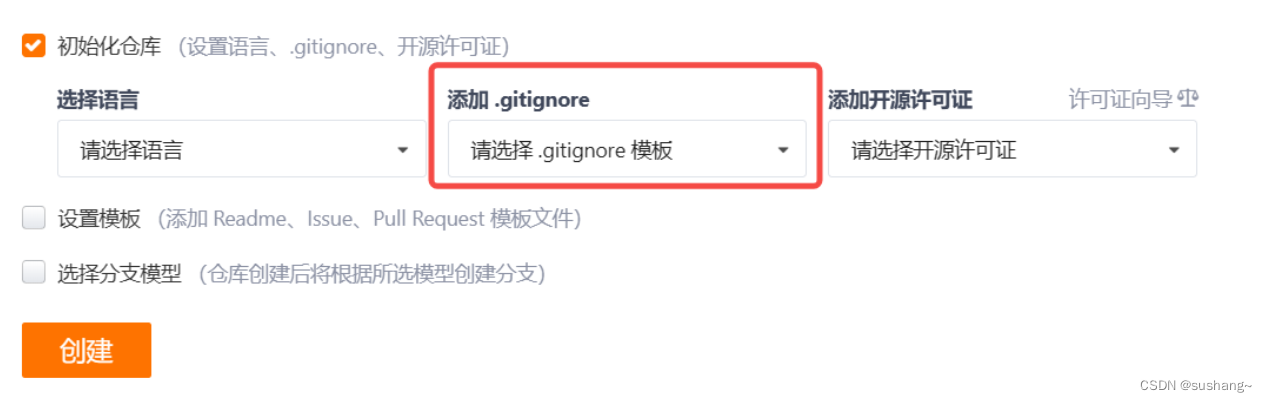
如果当时没有选择这个选择,在⼯作区创建⼀个也是可以的。⽆论哪种⽅式,最终都可以得到⼀个完整的 .gitignore ⽂件,例如我们想忽略以.so和 .ini 结尾所有⽂件, .gitignore 的内容如下:
# 省略选择模本的内容
...
# My configurations:
*.ini
*.so
在 .gitignore ⽂件中也可以指定某个确定的⽂件。
最后⼀步就是把 .gitignore 也提交到远端,就完成了:
[zl@VM-16-2-centos lesson/git_teaching]$ vim .gitignore
[zl@VM-16-2-centos lesson/git_teaching]$ git add .
[zl@VM-16-2-centos lesson/git_teaching]$ git commit -m"add .gitignore"
[master 97811ab] add .gitignore
1 file changed, 3 insertions(+)
create mode 100644 .gitignore
[zl@VM-16-2-centos lesson/git_teaching]$ git push origin master
Enumerating objects: 4, done.
Counting objects: 100% (4/4), done.
Compressing objects: 100% (2/2), done.
Writing objects: 100% (3/3), 362 bytes | 362.00 KiB/s, done.
Total 3 (delta 0), reused 0 (delta 0)
remote: Powered by GITEE.COM [GNK-6.4]
To gitee.com:sushangzl/git_teaching.git
60e6b0a..97811ab master -> master
接着我们就来验证⼀下.gitignore⽂件的能⼒,在⼯作区新增两个⽂件a.so b.ini :
[zl@VM-16-2-centos lesson/git_teaching]$ touch a.so b.ini
[zl@VM-16-2-centos lesson/git_teaching]$ git status
On branch master
Your branch is up to date with 'origin/master'.
nothing to commit, working tree clean
检验 .gitignore 的标准就是 git status 命令是不是说 working tree clean 。我们发现Git并没有提⽰在⼯作区中有⽂件新增,果然 .gitignore ⽣效了!
但有些时候,你就是想添加⼀个⽂件到Git,但由于这个⽂件被 .gitignore 忽略了,根本添加不了,那么可以⽤ -f 强制添加:
git add -f [filename]
或者你发现,可能是 .gitignore 写得有问题,需要找出来到底哪个规则写错了,⽐如说a.so⽂件是要被添加的,可以⽤ git check-ignore 命令检查:
[zl@VM-16-2-centos lesson/git_teaching]$ git check-ignore -v a.so
.gitignore:3:*.so a.so
Git会告诉我们, .gitignore 的第3⾏规则忽略了该⽂件,于是我们就可以知道应该修订哪个规则。还有些时候,当我们编写了规则排除了部分⽂件时,例如:
# 排除所有.开头的隐藏⽂件:
.*
但是我们发现 .* 这个规则把 .gitignore 也排除了。虽然可以⽤ git add -f 强制添加进去,但有强迫症的童鞋还是希望不要破坏 .gitignore 规则,这个时候,可以添加⼀条例外规则:
# 排除所有.开头的隐藏⽂件:
.*
# 不排除.gitignore
!.gitignore
把指定⽂件排除在 .gitignore 规则外的写法就是 ! +⽂件名,所以,只需把例外⽂件添加进去即可。
七、给命令配置别名
在我们使⽤Git期间,有些命令敲的时候着实让⼈头疼(太⻓了。。),幸运的是,git⽀持对命令进⾏简化!
举个例⼦,将 git status 简化为 git st ,对应的命令为:
$ git config --global alias.st status
--global 参数是全局参数,也就是这些命令在这台电脑的所有Git仓库下都有⽤。如果不加,那只针对当前的仓库起作⽤。
好了,现在敲 git st 看看效果:
[zl@VM-16-2-centos lesson/git_teaching]$ git st
On branch master
Your branch is up to date with 'origin/master'.
nothing to commit, working tree clean
再来配置⼀个 git last ,让其显⽰最后⼀次提交信息:
$ git config --global alias.last 'log -1'
这样,⽤ git last 就能显⽰最近⼀次的提交:
[zl@VM-16-2-centos lesson/git_teaching]$ git last
commit 97811abd1d43774aeb54fee32bf4fc76b2b08170 (HEAD -> master, origin/master,
Author: zl <939712250@qq.com>
Date: Sun Apri 20 17:27:06 2024 +0800
add .gitignore
八、创建标签
在Git中打标签⾮常简单,⾸先,切换到需要打标签的分⽀上
[zl@VM-16-2-centos lesson/git_teaching]$ git branch
* master
然后,敲命令 git tag [name] 就可以打⼀个新标签:
[zl@VM-16-2-centos lesson/git_teaching]$ git tag v1.0
可以⽤命令 git tag 查看所有标签:
[zl@VM-16-2-centos lesson/git_teaching]$ git tag
v1.0
默认标签是打在最新提交的 commit 上的。那如何在指定的commit上打标签呢?⽅法是找到历史提交的commit id,然后打上就可以了,⽰例如下:
# 历史记录
[zl@VM-16-2-centos lesson/git_teaching]$ git log --pretty=oneline --abbrev-commit
97811ab (HEAD -> master, tag: v1.0, origin/master, origin/HEAD) add .gitignore
60e6b0a update README.md.
7ce3183 create file.txt
c6ce3f0 Initial commit
# 对 Initial commit 这次提交打标签
[zl@VM-16-2-centos lesson/git_teaching]$ git tag v0.9 c6ce3f0
//[zl@VM-16-2-centos lesson/git_teaching]$ git tag -a v0.8 -m "important tag:xxx" 7222302
[zl@VM-16-2-centos lesson/git_teaching]$ git tag
v0.9
v1.0
注意,标签不是按时间顺序列出,⽽是按字⺟排序的。
可以⽤ git show [tagname] 查看标签信息。
[zl@VM-16-2-centos lesson/git_teaching]$ git show v1.0
commit 97811abd1d43774aeb54fee32bf4fc76b2b08170 (HEAD -> master, tag: v1.0, orig
Author: zl <939712250@qq.com>
Date: Sun Apri 20 17:27:06 2024 +0800
add .gitignore
diff --git a/.gitignore b/.gitignore
...
Git还提供可以创建带有说明的标签,⽤-a指定标签名,-m指定说明⽂字,格式为:
git tag -a [name] -m "XXX" [commit_id]
另外,打完标签之后,使⽤ tree .git 命令查看⼀下你的本地库有什么变化。
九、操作标签
如果标签打错了,也可以删除:
[zl@VM-16-2-centos lesson/git_teaching]$ git tag
v0.9
v1.0
[zl@VM-16-2-centos lesson/git_teaching]$ git tag -d v0.9
Deleted tag 'v0.9' (was c6ce3f0)
[zl@VM-16-2-centos lesson/git_teaching]$ git tag
v1.0
因为创建的标签都只存储在本地,不会⾃动推送到远程。所以,打错的标签可以在本地安全删除。如果要推送某个标签到远程,使⽤命令 git push origin
[zl@VM-16-2-centos lesson/git_teaching]$ git tag
v1.0
[zl@VM-16-2-centos lesson/git_teaching]$ git push origin v1.0
Total 0 (delta 0), reused 0 (delta 0)
remote: Powered by GITEE.COM [GNK-6.4]
To gitee.com:sushangzl/git_teaching.git
* [new tag] v1.0 -> v1.0
此时,查看远端码云,看到了标签已经被更新!
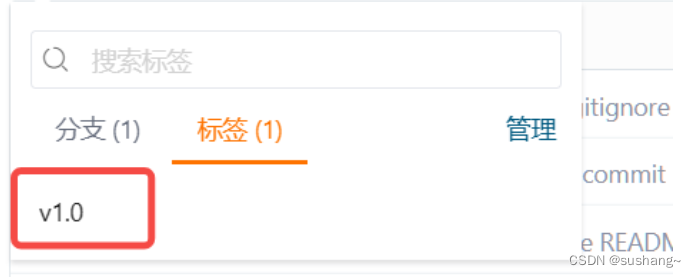
当然,如果你本地有很多标签,也可以⼀次性的全部推送到远端:
git push origin --tags
如果标签已经推送到远程,要删除远程标签就⿇烦⼀点,先从本地删除:
[zl@VM-16-2-centos lesson/git_teaching]$ git tag
v1.0
[zl@VM-16-2-centos lesson/git_teaching]$ git tag -d v1.0
Deleted tag 'v1.0' (was 97811ab)
然后,从远程删除。删除命令也是push,但是格式如下:
[zl@VM-16-2-centos lesson/git_teaching]$ git push origin :refs/tags/v1.0
remote: Powered by GITEE.COM [GNK-6.4]
To gitee.com:sushangzl/git_teaching.git
- [deleted] v1.0
在码云上查看确实删除成功: